|
Fehlermeldung bei Zugriff auf PC
Wer kennt das nicht, egal ob auf LAN-Parties, Zuhause oder auch im Geschäft. Man will auf einen anderen Rechner im Netzwerk
zugreifen, und immer kommt folgende Fehlermeldung:
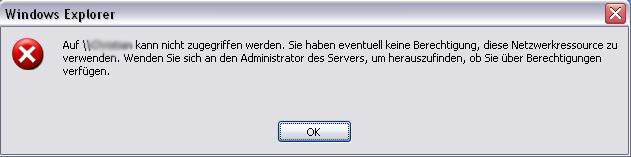
Auf XXX:XXX:XXX kann nicht zugegriffen werden. Sie haben eventuell keine Berechtigung, diese Netzwerkressource zu verwenden
. Wenden Sie sich an den Administrator des Servers, um herauszufinden, ob Sie über Berechtigungen verfügen.
Blöd nur, wenn man beispielsweise selber Administrator ist. Weil diese Fehlermeldung, bzw. dieser Fehler öfters auftaucht, möchten wir hier Lösungsvorschläge aufführen um das Problem zu lösen. Wie man im Internet lesen kann, gibt es verschiedene Wege, wir zähle alle auf, sodass wenn ein Weg nicht funktioniert, einen alternativ Weg ausgewählt werden kann.
Probiert folgende Punkte aus:
- 1. Datei-und Druckerfreigabe aktivieren
- 2. Gastkonten
- 3. Einfachte Dateifreigabe deaktivieren
- 4. Lokale Sicherheitseinstellung (Win XP Prof.)
- 5. Windows XP Optimizer 2.2
- 6. Restrictanonymous Werte verändern
1. Datei-und Druckerfreigabe aktivieren
Aktiviert die Datei-und Druckerfreigabe so:
Geht auf Start, Systemsteuerung dann auf Netzwerkinstallationsassistent Nun richtet ihr ganz normal euer Netzwerk ein, bis ihr zu dem Punkt Datei-und Druckerfreigabe kommt. Hier müsst ihr nun die Datei-und Druckerfreigabe aktivieren
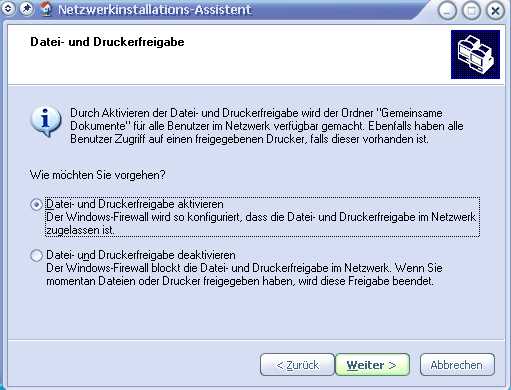
2. Gastkonten
Auf jedem Rechner sollte die Gastkonten aktiviert sein. Sollte das nicht der Fall sein, kann so vorgegangen werden:
Gehen Sie auf Start, Systemsteuerung nun auf Benutzerkonten und dann auf Gast. Hier können Sie nun das Gastkonto aktivieren
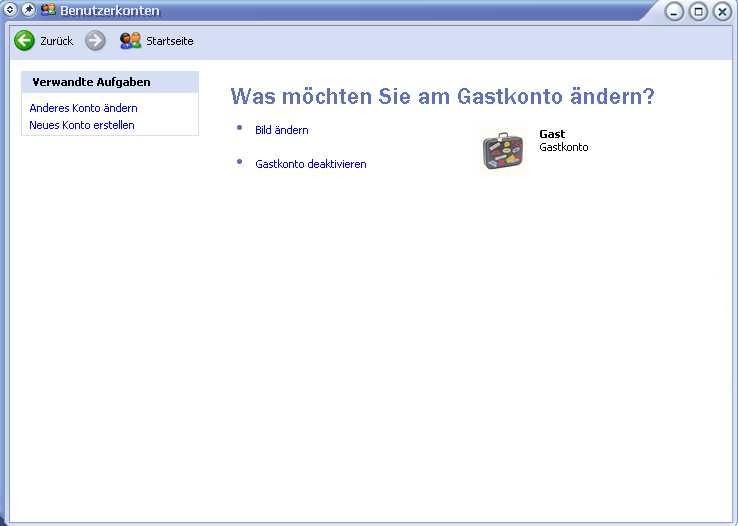
3. Einfache Dateifreigabe deaktivieren
Öffnen Sie den Explorer und gehen Sie weiter so vor: Extras-->Ordneroptionen-->Einfache Dateifreigabe deaktivieren
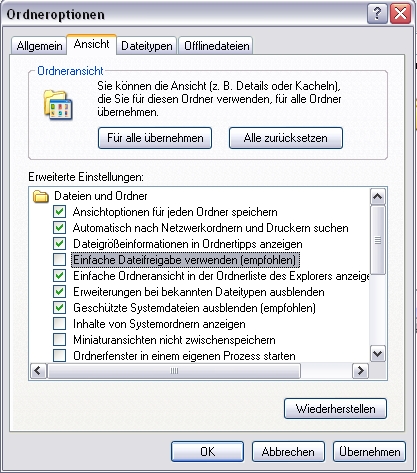
4. Lokale Sicherheitseinstellung (Win XP Prof.)
Dieser Lösungsweg, lässt sich leider nun unter Windows XP Professional realisieren. Gehen Sie auf Start, Systemsteuerung dann auf Verwaltung und schließlich auf Lokale Sicherheitsrichtlinien
Alternativ geht auch: Start, Ausführen gpedit.msc
Hier kann man sich ein wenig umschauen. Was auf jeden Fall geändert werden muss ist, unter Zuweisen von Benutzerrechnen Doppelklick auf Zugriff vom Netzwerk auf diesem Computer verweigern und dort dann Gast aus der Liste entfernen.

5. Windows XP Optimizer 2.2
- Gehen Sie folgendermaßen vor:
- Windows XP Optimizer 2.2 herunterladen
- Keine Nullsession erlauben... aktivieren
- Neustarten
- Keine Nullsession erlauben... deaktivieren
- Neustarten

6. Restrictanonymous Werte verändern
Ist eigentlich das selbe wie mit dem Windows Optimizer, man muss aber kein Programm downloaden.
Klicken Sie auf Start, Ausführen nun regedit eingeben und dann auf, HKEY_LOCAL_MACHINE\SYSTEM\CurrentControlSet\Control\Lsa hier den Eintrag "restrictanonymous" von 2 auf den Wert 0 Setzten und anschließend einen Neustart machen.
Danach habt sind auch die Nullsession Deaktiviert!!!

Haben Sie alle diese Punkte abgearbeitet, sollte nun eine Verbindung zwischen beiden Rechnern möglich sein.
|
|
